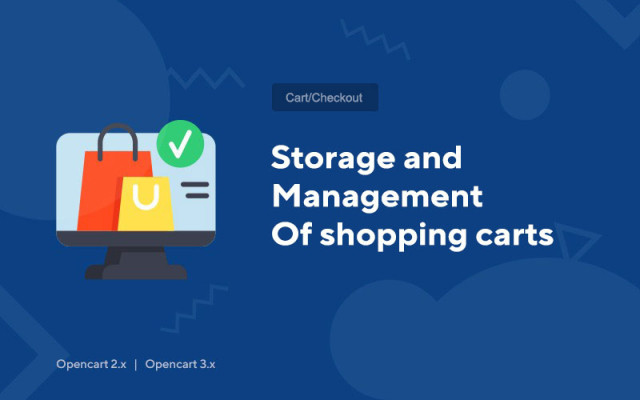Armazenamento e gestão de carrinhos de compras
Price in reward points: 10
Chega de carrinhos perdidos para compradores não registrados. Você pode armazenar carrinhos de convidados da mesma forma que para clientes registrados. Você pode visualizar e gerenciar carrinhos ativos.
Novo recurso - "Compartilhar carrinho". O comprador pode enviar a alguém um link para um carrinho de compras com o conteúdo.
O módulo é composto por três partes, a parte principal (configurações) altera o mecanismo para armazenar e trabalhar com carrinhos de compras, os adicionais adicionam listas de carrinhos de compras atuais e carrinhos de compras compartilhados na parte do administrador, com a capacidade de pesquisar/filtrar e agrupar eles.
Recursos do carrinho
- Salvando cestas de convidados / usuários logados
- Mostra os itens no carrinho se o usuário está logado ou não
- Se você adicionar produtos ao carrinho no login e logout, o conteúdo do carrinho ainda será exibido
- Não depende de sessões e seus períodos de retenção
- Os cookies são usados para identificar o usuário
- A capacidade de usar uma chave privada para identificação adicional para evitar a falsificação de cookies e o acesso às cestas de outras pessoas
lista de cesta
- Visualização de uma lista de cestas de usuários atuais (incluindo as não registradas) e seus produtos
- Filtragem e pesquisa de cestas com a capacidade de classificar:
- pelo nome/sobrenome do cliente ou parte deles
- por ID do carrinho
- por status do usuário (convidado/cadastrado)
- pelo número de itens no carrinho (ao entrar, mostra carrinhos com o mesmo ou mais itens)
- pela data de inclusão da cesta, inclusive por um determinado período (início-fim)
- para informações adicionais sobre clientes (ip, user_agent) NEW
Capacidade de excluir carrinhos selecionados ou atualizar seus períodos de retenção
Processamento em lote de cestos
- link rápido para visualizar/editar dados de um comprador registrado
- se o produto do carrinho for desativado ou excluído do banco de dados, tal produto será selecionado na lista de carrinhos e seu product_id será indicado (esses produtos serão excluídos automaticamente do carrinho do cliente em sua próxima visita)
- se um comprador previamente registrado for excluído do banco de dados e houver mercadorias em sua cesta, ela aparecerá como cesta de convidado na lista de cestas
Compartilhe suas compras
- Possibilidade de compartilhar o conteúdo da cesta através de um link
- ao clicar em tal link, o mesmo conjunto de produtos que estava no momento de sua criação será adicionado à cesta
- Lista separada para visualizar e gerenciar cestas
Existem 2 tipos de instalação: "Instalando extensões" se o arquivo do módulo for um arquivo finalizado em ocmod.zip ou "Via FTP (gerenciador de arquivos)" quando for um arquivo simples com arquivos.
Instalando o Ocmod
- 1 Baixe o arquivo do módulo . Os complementos pagos podem ser baixados em sua conta somente após o pagamento.
- 2 No painel de administração do seu site, vá em "Extensões" -> "Instalar extensões" ou "Módulos" -> "Instalar modificadores" e clique no botão "Carregar" ;
- 3 Selecione o arquivo baixado e clique em "Continuar" , aguarde a inscrição - "Instalado com sucesso" ;
- 4 Em seguida, vá para "Gerenciador de complementos" ou "Modificadores" e clique no botão "Atualizar" (azul, no canto superior direito). E também emita direitos de administrador para o módulo (abaixo está escrito como fazer isso).
Instalação via FTP
- 1 Baixe o arquivo do módulo . Os complementos pagos podem ser baixados em sua conta somente após o pagamento;
- 2 Faça upload de arquivos por meio do gerenciador de arquivos para a raiz do site . Como regra, o arquivo contém arquivos para diferentes versões do PHP e versão OC (você precisa escolher sua opção corretamente);
- 3 Em seguida, vá para "Gerenciador de complementos" ou "Modificadores" e clique no botão "Atualizar" (azul, no canto superior direito). E também emita direitos de administrador para o módulo (abaixo está escrito como fazer isso).
Depois de instalar qualquer módulo, vá para a seção "Sistema" -> "Grupos de usuários" -> "Administrador", desmarque todas as caixas de seleção e coloque-as de volta clicando no botão "Selecionar tudo" nos campos de exibição e alteração.
Tags: Opencart 2.0, Opencart 2.1, Opencart 2.2, Opencart 2.3, Opencart 3.0, OcStore 2.3, OcStore 3.0